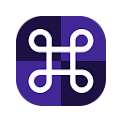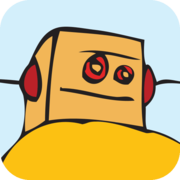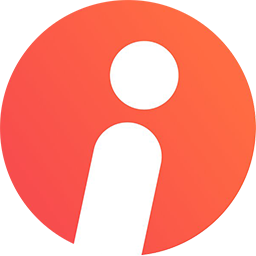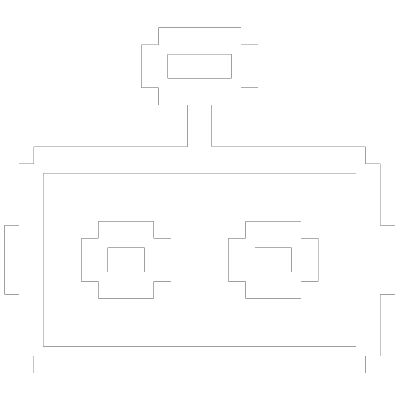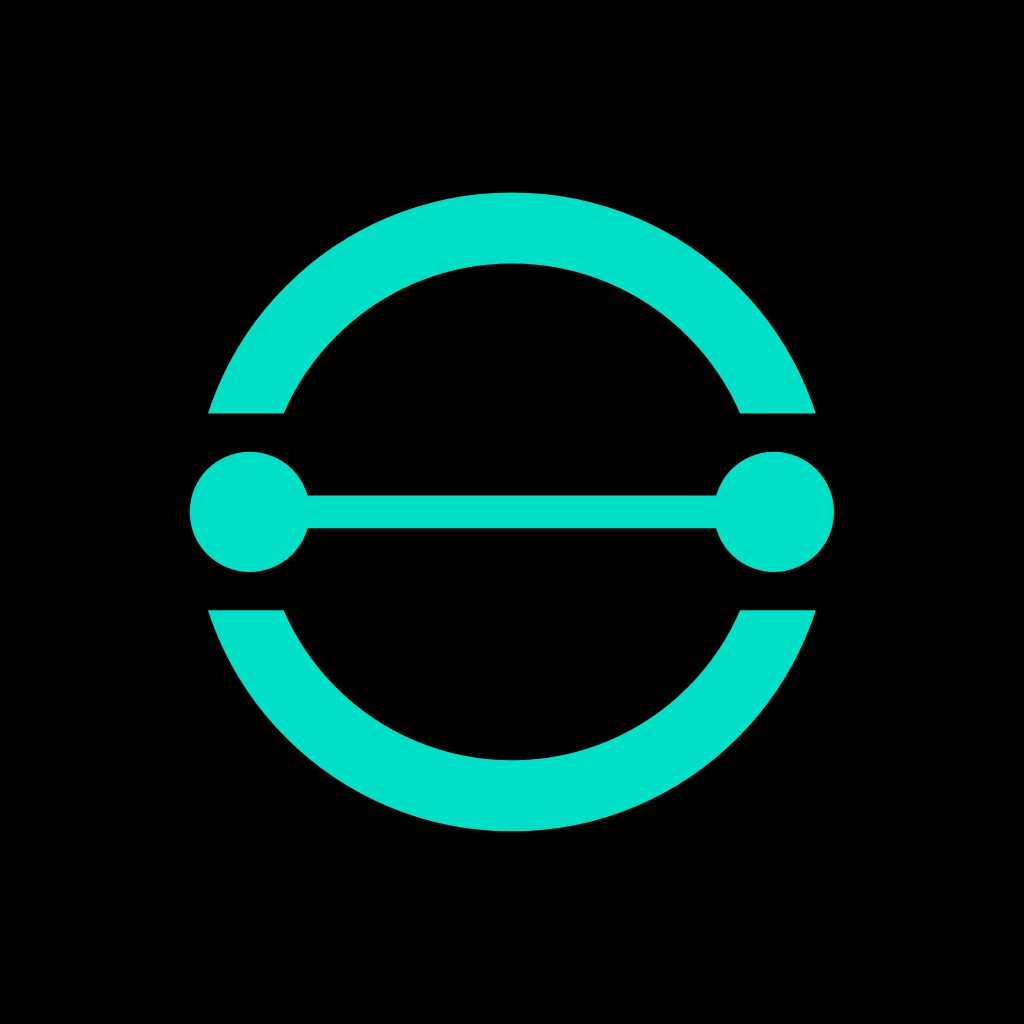Office Tab
Office Tab简介
Office Tab, Microsoft Office插件,能加上“标签页”功能。用 Word、Excel、PowerPoint 这些软件时,可以像用浏览器那样,靠标签页换不同的文档,办公更省事。它能在 Word、Excel、PowerPoint 里用标签管多个文档;企业版还能管 Project、Visio,Publisher、Access 也能开标签功能。在一个标签窗口里就能打开、看和改多个 Office 文档,跟网页浏览器差不多。
Office Tab开、存、关所有文件都很容易,还能给标签标颜色认文件,把文件分组管起来。
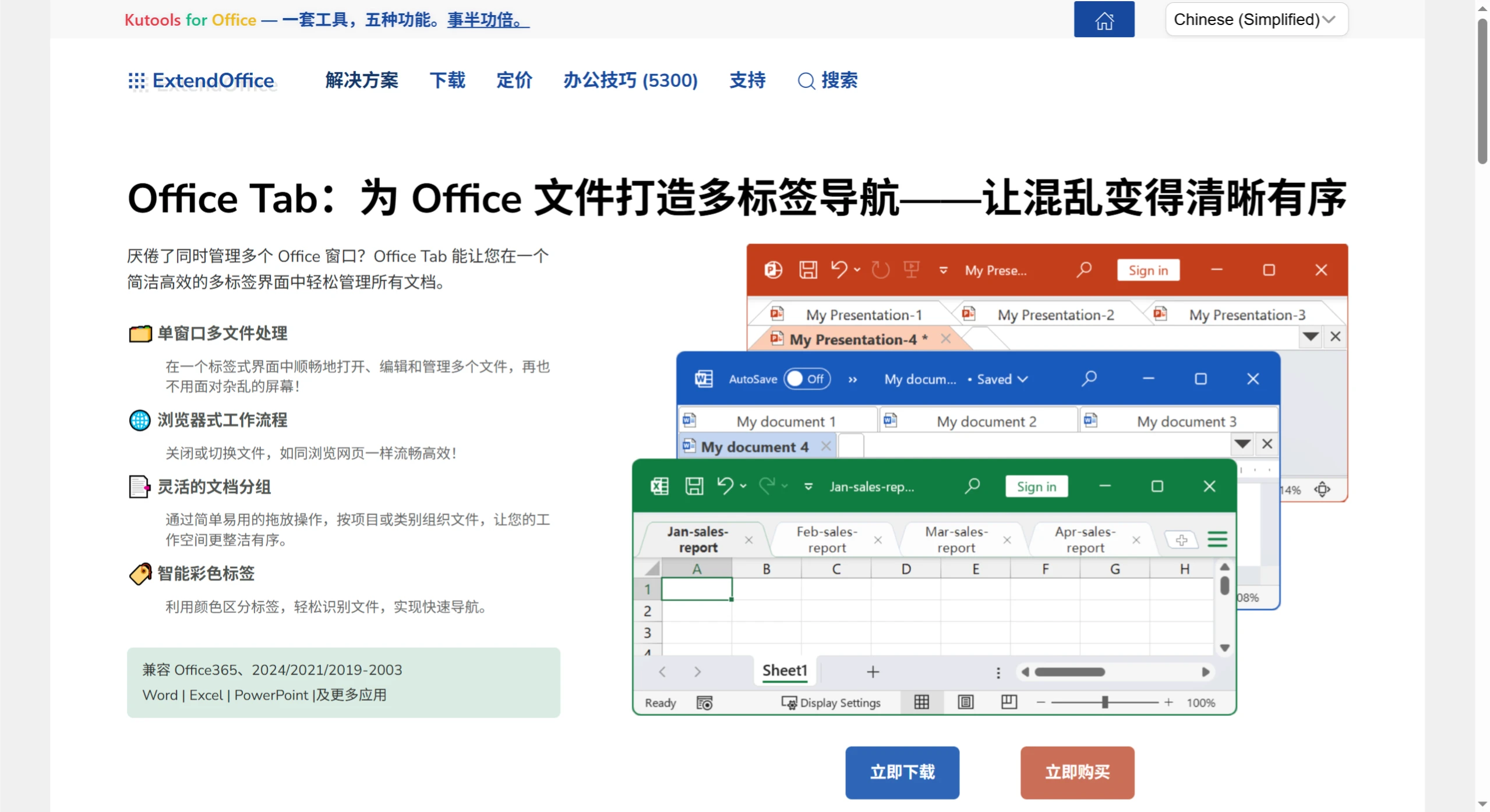
Office Tab主要功能
整合操作省时间:开多个文件时,右键菜单里有“全部保存”,点一下就存所有文件;“全部关闭”能一次关完。
分组管文档:能把存的 Office 文件放进一个组,组里的文档可以快速开、关或者存,比如一组 Excel 文件。
容易重命名文件:不用开“另存为”对话框,右键点标签选“重命名”就行。要存去别的文件夹,就从右键菜单选“另存为”。
显示全文件名:Windows 任务栏常显示不全长文件名,这个在标签栏能看到完整的。
实用的右键菜单:右键点标签或标签栏能弹出菜单,里面加了 Office 常用的命令,找起来快。
支持快捷键:有很多自带的,也能自己设,用来弄标签、藏/显标签栏、换标签或者选某个标签。自己设快捷键很简单。
标签栏放哪都行:能放工作区上边、下边、右边或左边。只有一个标签时,还能藏起标签栏。也能自己设快捷键藏/显标签栏,默认是“Win + Q”。
右键菜单选项多:有“打开”“在新窗口中打开”“打开文件夹”这些,开现有文件或文件夹方便,还能一次开多个带标签的窗口。
设置中心管用:里面能调所有 Office Tab 的设置,比如单独开/关标签、用不用快捷键、标签栏放哪、选标签样子、自己设标签颜色这些。
建和存文档方便:双击标签栏空白处左键,能快速建新文档;或者用右键菜单的“新建”。右键菜单的“保存”和“全部保存”,一点就能存所有文档,还会标出改过的。“关闭”“全部关闭”“关闭其他”这些关文档的选项也灵活。双击标签左键,或者点鼠标中键,能很快关文档。
标签长度能调:能设成自动、自适应或者固定,默认是“自动”。
版本与兼容性
组件和版本:有 Free Edition 和 Enterprise Edition。百科说最新版本是 14.00,具体看官网。
支持的应用:标准版管 Word、Excel、PowerPoint;企业版多了 Project、Visio,Publisher、Access 也能用标签。
系统和位数:百科说支持 Windows XP/2003/2000/Vista/7,兼容 Office 2003–2013 的 32/64 位。第三方下载页还说支持 Office 2016,不同版本支持的可能不一样,最好看官方说明。
语言:有中文和英文界面。
Office Tab安装步骤
下载安装包,建议从Office Tab官网ExtendOffice或靠谱的地方下。
双击装,选语言、装的位置这些。
装完重启 Office 应用。
装好后,随便哪个 Word/Excel/PowerPoint 窗口上边会出现标签栏。能在“Office Tab 设置中心”调位置、皮肤、快捷键和标签宽度。用“My Favorites”建和管理文档组,能一键开/存/关整组文件。
要是没显示标签页,就去“文件 > 选项 > 加载项”里启用 Office Tab 插件,记得勾上 COM 加载项。
试用与授权
Office Tab能免费用 30 天,功能全。买正式版要授权,企业版支持的 Office 组件更多,可以到数码荔枝的《Office Tab》购买,费用89元,比官网便宜很多。

 提交您的产品
提交您的产品  Ai应用
Ai应用 Ai资讯
Ai资讯 AI生图
AI生图 AI生视频
AI生视频 开源AI应用平台
开源AI应用平台